ERR_PROXY_CONNECTION_FAILED — ошибка, которая появляется в браузере и означает, что имеются проблемы с настройками прокси. Прокси обычно используют, чтобы
Исправление ошибки ERR_PROXY_CONNECTION_FAILED

Как, вероятно, ясно из текста ошибки «proxy connection failed» (не удалось подключиться к прокси-серверу), проблема возникает из-за чего-то, связанного с прокси-сервером. И наиболее эффективное решение — отключить использование прокси-сервера для подключений, за исключением тех случаев, где это требуется провайдером или в корпоративной сети (о последнем варианте также поговорим).
- В Google Chrome (или другом браузере на базе Chromium) откройте меню и зайдите в Настройки. Используйте кнопку поиска для того, чтобы найти «прокси», либо откройте внизу страницы настроек пункт «Дополнительные настройки», а затем в разделе «Система» нажмите «Настройки прокси-сервера».

- В результате браузер Chrome перенаправит вас на утилиту настройки прокси-сервера вашей ОС. Далее — пример для Windows 10, 8.1 и Windows 7.
- В открывшемся окне нажмите по кнопке «Настройка сети».

- В следующем окне снимите отметку «Использовать прокси-сервер для локальных подключений» и, если установлен такой пункт — «Автоматическое определение параметров».

- Примените все сделанные настройки и попробуйте обновить страницу в браузере.
Также существуют другие способы отключить прокси-сервер в Windows, которые могут оказаться полезными.
Обычно, описываемых шагов оказывается достаточно для исправления ERR_PROXY_CONNECTION_FAILED и после отключения прокси страницы в браузере открываются, как и раньше, однако если этого не произошло, попробуйте:
- Временно отключить сторонние антивирусы и сетевые утилиты (файрволлы и прочее).
- При использовании VPN с помощью стороннего ПО, попробуйте отключить его.
- Проверить, наблюдается ли проблема в других браузерах. Если нет — попробовать отключить расширения в проблемном браузере, а также проверить ярлык браузера.
- В крайнем случае и при условии, что вы умеете настраивать Интернет, можно также попробовать выполнить сброс сетевых настроек Windows 10 (если у вас эта версия ОС).
В тех случаях, когда наличие прокси-сервера необходимо в параметрах подключения (например, в корпоративной сети) и вы уверены в правильности всех данных, причиной проблемы может быть временное его отключение из-за проблем или задач обслуживания: вы можете либо дождаться, когда проблема будет решена не с вашей стороны, либо уточнить информацию у ответственного лица.
Видео инструкция
Если предложенные варианты не помогли, опишите вашу ситуацию более подробно в комментариях, возможно, удастся найти решение.
Источник: http://remontka.pro/err-proxy-connection-failed/
Почему нет подключения в к интернету?
Самое удивительное то, что прочие приложения, которые соединяются с сетью, работают отлично. А дефект проявляется именно в браузерах (не только Гугл Хром, но и в Опере).
Уведомление «ERR_PROXY_CONNECTION_FAILED» указывает на невозможность соединиться с прокси-сервером.
Чаще всего такая ситуация наблюдается, когда нужно просмотреть сайт, заблокированный в стране, с использованием VPN сервисов (как на компьютере, так и на смартфоне).
Яркий пример: пользователи из Украины в мобильном Яндекс Браузере запускают VK, Одноклассники. Этот Android обозреватель пропускает трафик через свои proxy. Как результат, все нужные ресурсы работают. Однако, порой на стороне Yandex возникают неисправности, в итоге — на экране отображается данная ошибка. Но подобное явление носит временный характер.
На компьютере ситуация схожая, если Вы используете подключение к виртуальной частной сети, а у провайдера возникают какие-то проблемы. Далее рассмотрим несколько способов.
Источник: http://it-tehnik.ru/software/browsers-software/err-proxy-connection-failed.html
How to Fix Error Code ERR_PROXY_CONNECTION_FAILED Issue
So, here are the some best guides and the methods to get rid out of this type of Error Code ERR_PROXY_CONNECTION_FAILED android Chrome Windows PC problem from your PC completely.
1. Run a Full Scan of your Windows PC –

- Go to the start menu
- Search or go to the ‘Microsoft Security Essentials.’
- Click on it and opens it
- Tick the ‘Full‘ option to run a full scan of your PC
- Now, click on the “Scan Now” option there to scan your PC
- Now, wait for some minutes to scan it
- After completing, close the tab
- That’s it, done
By scanning your PC for malware/virus by the Microsoft Security Essentials can quickly fix and solve this error code, there is no internet connection ERR_PROXY_CONNECTION_FAILED android code problem.
2. Fix by Deleting the Proxy Key on your Windows PC –

- Go to the start menu
- Now go to the HKEY_CURRENT_USERSoftwareMicrosoftWindowsCurrentVersionInternet Settings
- Then, in the right-side panel,
- Select the “ProxyEnable Key” & delete it there
- Then, go to & select the “ProxyServer registry key” & delete it too
- After completing, close the tab
- After that restart your PC once
- That’s it, done
By removing the proxy key, it will quickly fix this error ERR_PROXY_CONNECTION_FAILED Chrome code problem from your PC.
3. Fix by Run ‘regedit’ command in CMD (Command Prompt) –

- Go to the start menu
- Search or go to the ‘RUN‘ there
- Type “regedit” & press OK or Press Enter there
- A pop-up will open there
- In the registry editor there,
- Expand the various levels until you reach the windows key in the path above
- On the right side of the editor,
- Double click on the ‘LoadApplnit_DLLs value.’
- Change it to ‘0‘ & press OK there
- Exit the registry editor,
- Close all tabs &
- Restart your PC once
- That’s it, done
Fixing by running this command in the command prompt can quickly fix and solve this error ERR_PROXY_CONNECTION_FAILED Virus code problem.
4. Run Windows PC in the Safe Mode –

- Go to the start menu
- Click on the Shutdown drop-down menu &
- Select Restart option there
- Now, remove the battery & reinsert in
- Afterward, restart your PC again
- Just after the restarting,
- Select the “Safe Mode” option there
- Now wait for some minutes to reset it
- That’s it, done
By running Windows in the safe mode can get rid out of this error code ERR_PROXY_CONNECTION_FAILED Ubuntu problem.
5. Reset your TCP/IP & Flush DNS (Domain Name System) –

- Go to the start menu
- Search and go to the CMD (Command Prompt)
- Click it and opens it
- A Pop-up will open there now
- Now, Type these below commands there
ipconfig /flushdns
nbtstat -r
nbtstat -rr
netsh int ip reset
netsh Winsock reset - Press Enter there to start
- After completing, close the tab
- & restart your PC once
- That’s it, done
By resetting the TCP/IP and flushing the DNS can also quickly fix this error Unable to Connect to the proxy server ERR_PROXY_CONNECTION_FAILED squid code problem from your PC ultimately.
6. Check & Untick your Internet Proxy Server Settings –

Check your proxy settings or contact your network administrator to make sure the proxy server is working. So that you can get rid of this error ERR_PROXY_CONNECTION_FAILED chrome. If you don’t believe you should use a proxy server then,
- Go to the Google Chrome menu
- Click on the Settings tab there
- Click on the ‘Show Advanced Settings‘ option there
- Click on the “Change Proxy Settings” tab there
- Now, go to the “LAN settings” and deselect the
” Use a Proxy server for your LAN “ - After unchecking, close the tab there
- That’s it, done
By checking your proxy settings, you can quickly get rid of this error code ERR_PROXY_CONNECTION_FAILED Zenmate problem from your browser.
7. Reset your Internet Browser Settings –

- Go to the start menu
- Open your browser there
- Go to the ‘Settings‘ there
- Click on the “Show advanced settings” tab
- Find & click on the “Reset browser settings” tab there
- After resetting, close the tab there
- That’s it, done
By resetting your browser settings can also get rid of this error code ERR_PROXY_CONNECTION_FAILED chrome error code problem for you.
Conclusion:
These are some top best tips and tricky solutions to fix quickly and solve this Error Code ERR_PROXY_CONNECTION_FAILED android Chrome Windows PC problem from your PC permanently. I hope you liked this, and it will also inevitably fix this error ERR PROXY CONNECTION FAILED chrome system code problem.
If you are facing this Error Code ERR_PROXY_CONNECTION_FAILED android Chrome Windows PC problem or any problem while fixing it or any problem, then comment down the issue below so that we can fix it too by our tricky methods and reply you also.
Источник: http://techinpost.com/fix-error-err_proxy_connection_failed-code-problem/
3. Отключить временно прокси
Нажмите Win+R и введите regedit, чтобы открыть редактор реестра. Далее перейдите по пути:
- HKEY_CURRENT_USERSOFTWAREMicrosoftWindowsCurrentVersionInternet Settings
- Слева нажмите правой кнопкой мыши по «Internet Settings» и выберите «Экспортировать«. Тем самым мы создадим копию ключа сохранив reg файл.
- После создания копии удалите справа параметр «MigrateProxy«.
- Перезагрузите систему, и проверьте, решена ли проблема.
Примечание: Если вы хотите восстановить все как было, то кликните дважды по файлу, который экспортировали, и MigrateProxy появится вновь.
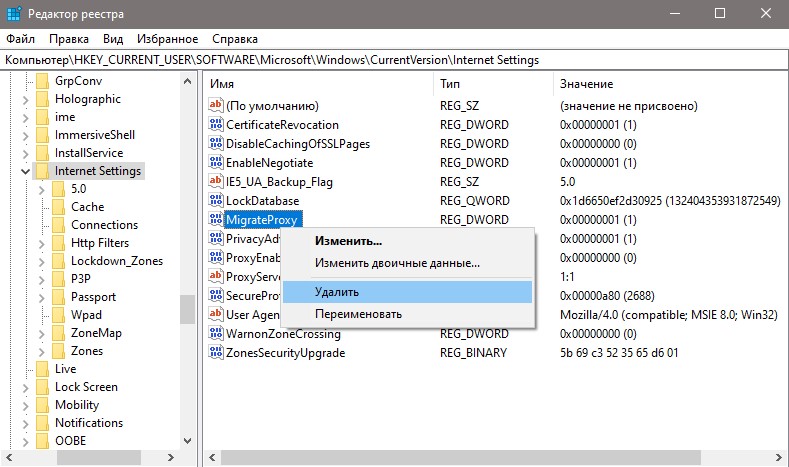
Источник: http://mywebpc.ru/windows/err-proxy-connection-failed/
4. Сброс TCP/IP
Запустите командную строку от имени администратора и введите ниже команды по очереди, нажимая Enter после каждой.
- netsh winsock reset
- netsh int ip reset

Источник: http://mywebpc.ru/windows/err-proxy-connection-failed/
Что делать, если не помогло?
Обычно вышеописанной инструкции с лихвой хватает, чтобы исправить ситуацию. Но вдруг не сработало — тогда попробуйте еще несколько решений:
- Деактивируйте на время антивирусное ПО и сетевые экраны (SmartScreen Windows 10);
- Отключите расширение VPN в Гугл Хроме;
- На крайний случай — сбросьте настройки браузера:

- И самый радикальный метод — Reset сетевых параметров компьютера:

Обязательно перед нажатием следующей кнопки сохраните все результаты работы на ПК, поскольку система будет перезапущена.

Важное дополнение: если используете proxy, и без этого никак, то следует обратиться к поставщику услуг (где покупали/заказывали адреса). Возможно, просто необходимо внести новые значения со своей стороны.
Источник: http://it-tehnik.ru/software/browsers-software/err-proxy-connection-failed.html
Чистка компа
Проверьте свой компьютер на наличие вирусов со свежими базами. Если у вас нет антивирусной программы, то обязательно её установите – можно даже использовать бесплатные программы. Скачайте программу «CCleaner», установите и запустите её. Скачиваем бесплатную «FREE» версию – её будет достаточно. Переходим в раздел «Стандартной очистки», нажимаем на «Анализ» и через некоторое время, когда программа найдет все временные файлы – кликаем по кнопке «Очистка».
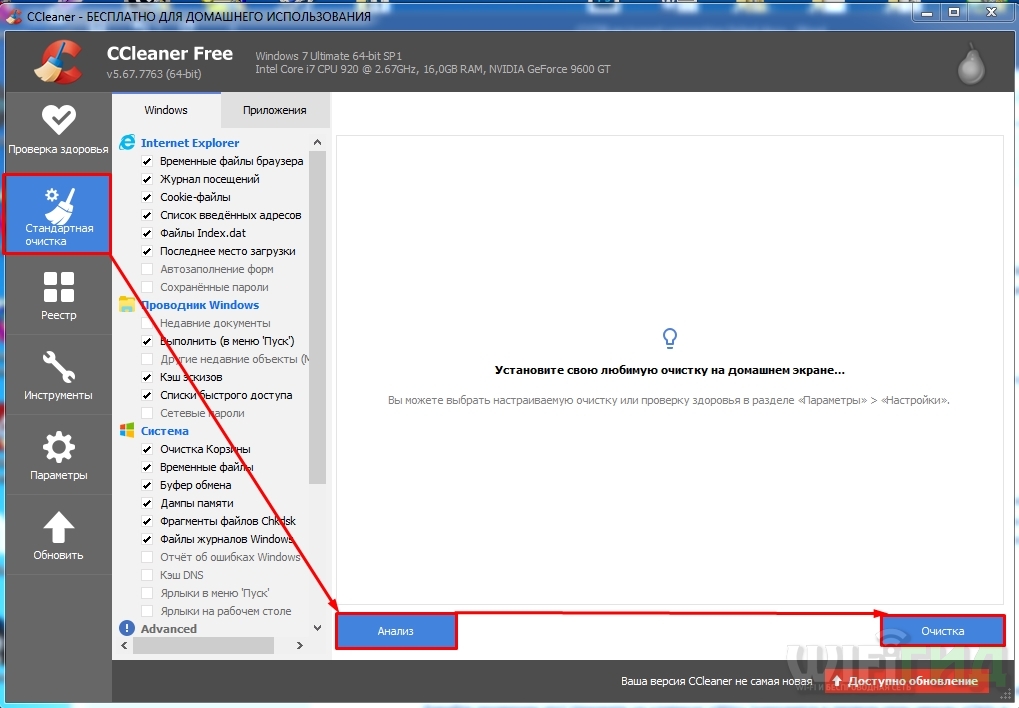
Аналогичные действия проделываем в разделе «Реестр» для исправления некоторых ошибок.
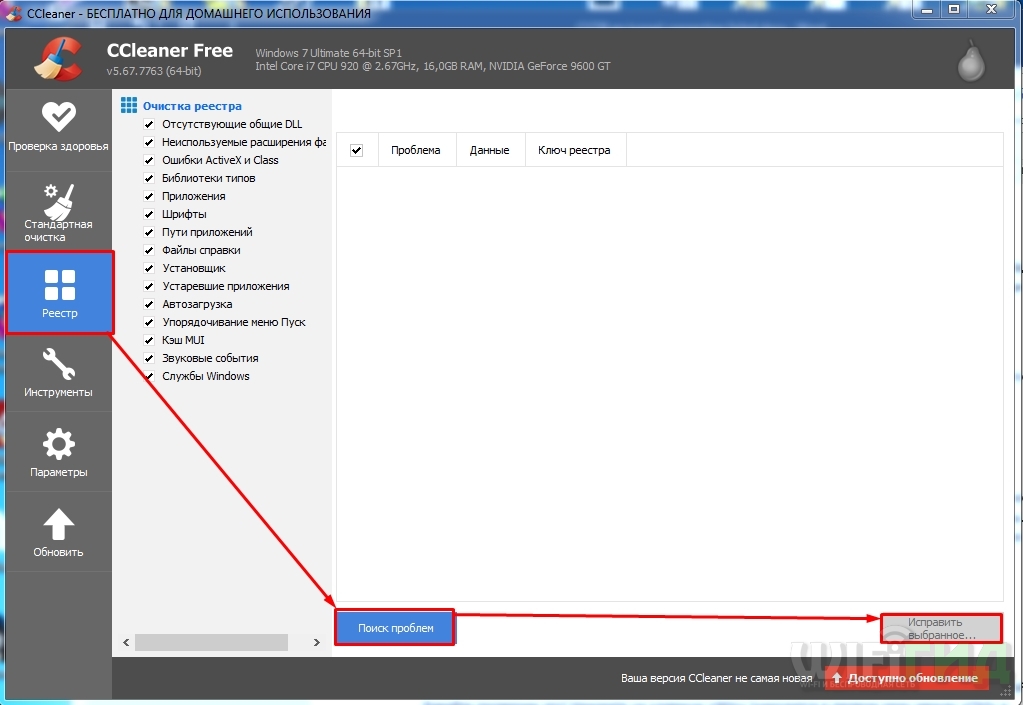
Теперь зайдите в «Автозагрузку» – там мы уберем все лишние программы, которые запускаются вместе с системой.
Windows 7
Win+R=msconfig
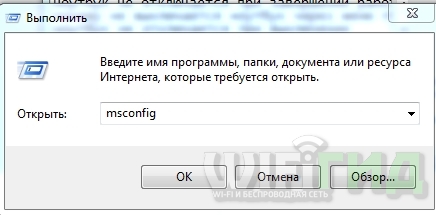
Windows 10
Нажимаем ПКМ по нижней полосе и заходим в «Диспетчер задач».
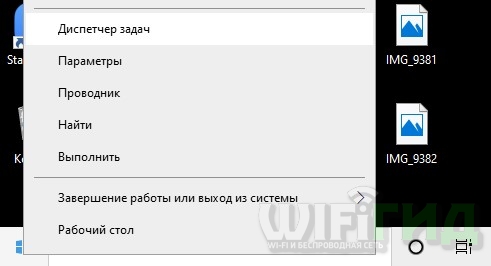
Теперь на вкладке «Автозагрузки» отключаем все кроме антивируса и звукового драйвера.
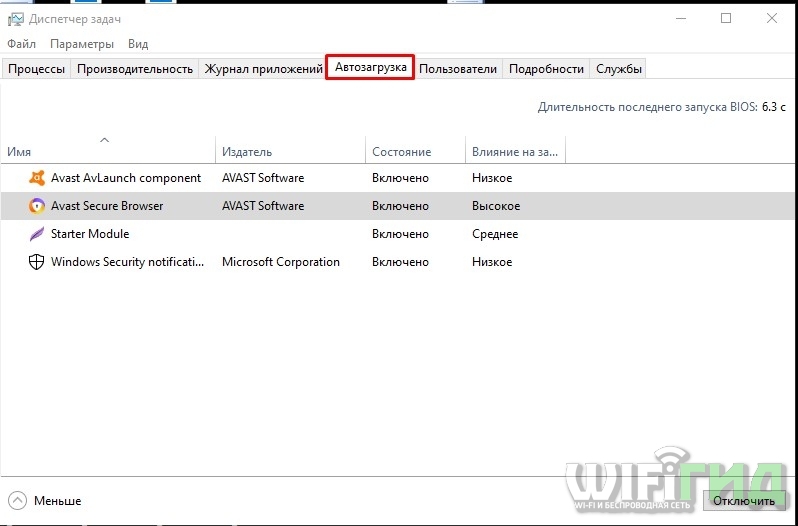
Я бы ещё зашел в «Программы и компоненты» – данный раздел находится в «Панели управления». В семерке туда можно попасть через «Пуск», а в десятке нужно вызвать с помощью команды: Win+R=control. Пройдитесь по всем программам и удалите все лишнее и ненужное для вас. Например, некоторые программы могли установиться без вашего ведома. Также я бы попробовал удалить браузер, с которым вы работаете. Далее нужно его скачать с интернета и установить заново.
СОВЕТ! Про более детальную очистку системы от нежелательного мусора – читаем тут.
Источник: http://wifigid.ru/reshenie-problem-i-oshibok/err_tunnel_connection




